|
【段落にタブを挿入する方法】
|
キーーボードの「Tab」キーを押して挿入される空白を「タブ」といいます。
複数の段落の文字間を空白で区切る際に、「Space」キーによる空白では揃えにくいですが、「タブ」を設定することによって、きれいに揃えることができます。 |
|
文字列の途中にタブを挿入する方法
|
| タブを挿入 |
タブが挿入される |
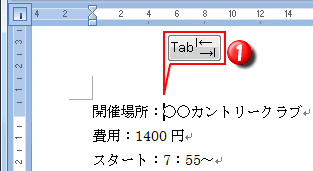 |
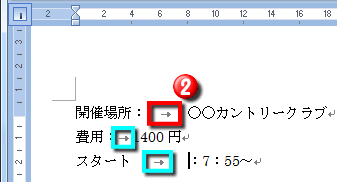 |
| ①・・・タブを挿入する場所を左クリックして、キーボードの「Tab」キーを押す |
②・・・タブが挿入されて「→」の記号が表示される
 他の段落も同様にタブを挿入する 他の段落も同様にタブを挿入する |
タブ記号を表示する方法
|
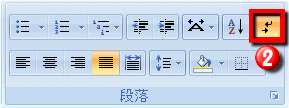 |
タブを挿入した位置に「→」が表示されない場合は、
①リボンの「ホーム」タブを左クリック
②「段落」グループにある「編集記号の表示/非表示」を左クリック |
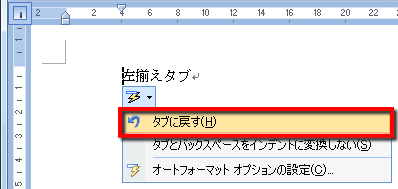 |
段落の先頭でキーボードの「Tab」キーを押してインデントが挿入される場合は、
キーボードの「Ctrl」+「Tab」キーを押すか、または、インデント直後にスマートタグから「タブに戻す」を選択すると、タブが挿入できます |
タブ位置を挿入して左側に文字列を揃える方法 |
| ルーラーを表示して左揃えタブを設定 |
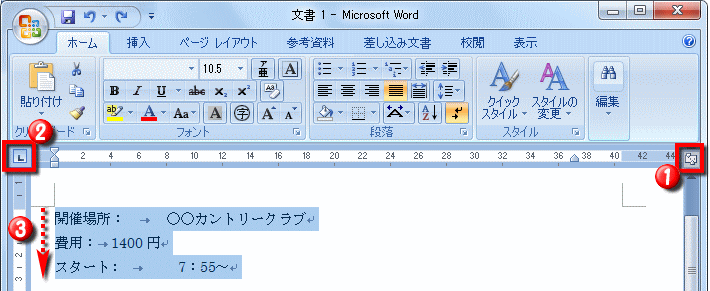 |
①・・・「ルーラー」を左クリックしてルーラーを表示させる
②・・・タブセレクタが「左揃えタブ」であるか確認
(左揃えタブでない場合は左クリックして切替【タブ位置を切り替える方法】)
③・・・タブの位置を揃える段落を選択 |
| 文字列が左揃えになる |
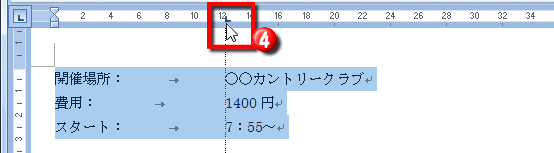 |
| ④・・・水平ルーラーを任意の場所で左クリックすると左揃えのタブ位置が挿入され、タブの後ろにある文字列が左揃えになる。また、タブの幅を調整する場合は、タブの位置を任意の場所までドラッグするとタブの幅を調整できます |
|